 用友GRPU8 行政事业单位财务管理软件G版操作手册Word文档下载推荐.docx
用友GRPU8 行政事业单位财务管理软件G版操作手册Word文档下载推荐.docx
- 文档编号:14775466
- 上传时间:2022-10-24
- 格式:DOCX
- 页数:39
- 大小:3.02MB
用友GRPU8 行政事业单位财务管理软件G版操作手册Word文档下载推荐.docx
《用友GRPU8 行政事业单位财务管理软件G版操作手册Word文档下载推荐.docx》由会员分享,可在线阅读,更多相关《用友GRPU8 行政事业单位财务管理软件G版操作手册Word文档下载推荐.docx(39页珍藏版)》请在冰豆网上搜索。
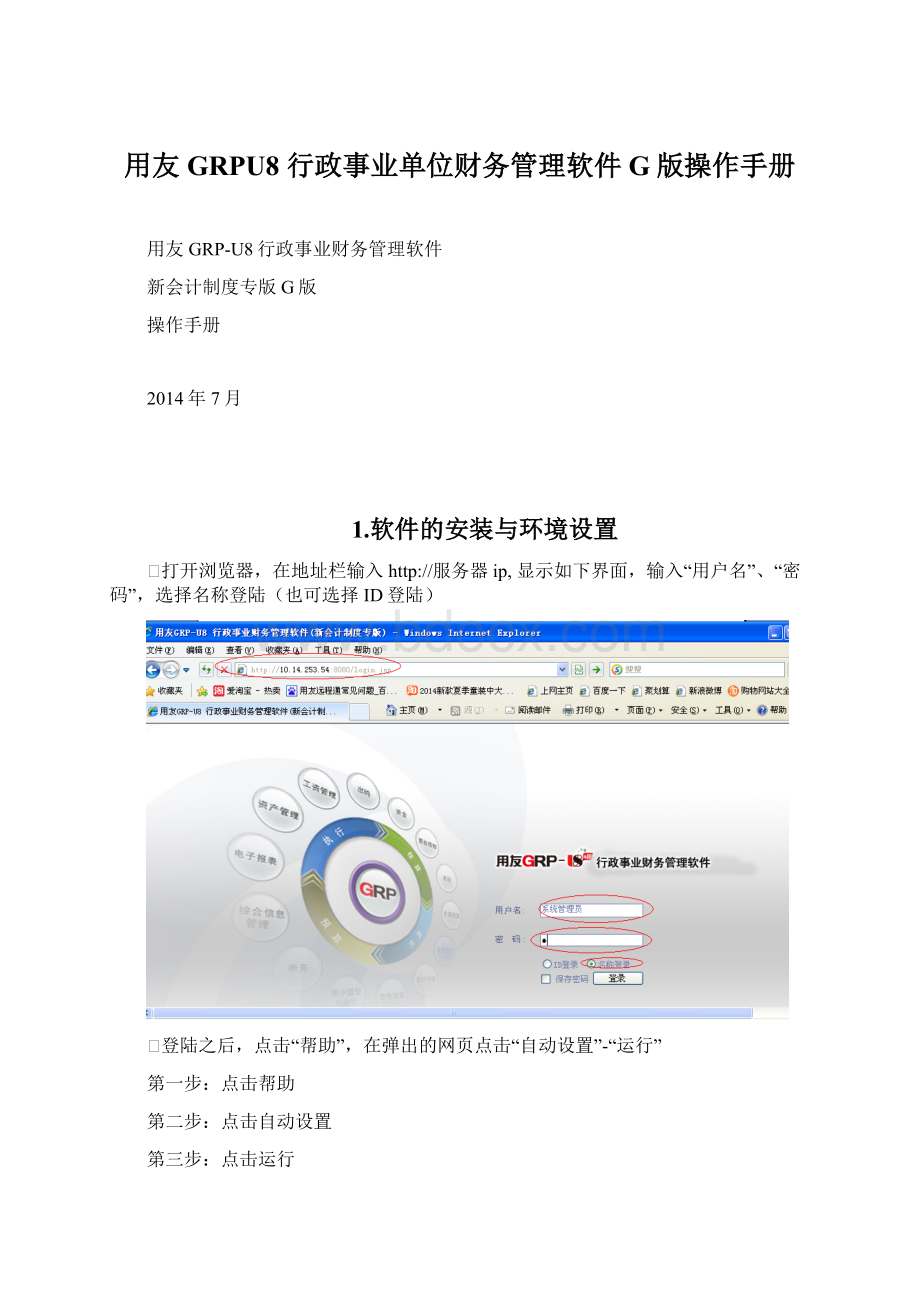
点击自动设置
第三步:
点击运行
第四步:
点击是
点击“系统管理”,定义一下安装目录,也可以用默认路径C:
\UFGOV\U8,在建立桌面快捷方式前打勾,点击“更新/启动”
更新好了之后,在加密服务器地址处输入服务器的IP地址,点击测试,如果连接正常的话,右边的机箱是绿色的,然后点击确定。
2.账务处理系统
2.1运行账务处理系统
点击桌面“GRP-U8管理软件”快捷方式,输入“用户名”、“密码”,选择用户名称登陆
软件界面分为:
菜单栏、功能导航栏、状态栏、
菜单栏:
基础设置
功能导航栏:
业务操作
状态栏:
显示当前操作员、业务日期、单位、账套
2.2建立会计科目
用“账套主管”登陆,在“功能导航栏”-“基础数据管理”-“建立会计科目”
比如在1215应收账款下增加“李四”,右击-新建科目。
修改科目、删除科目都在右击处操作,注:
已使用的科目是无法删除的
对121501李四设置了辅助核算中的“部门核算”(部门资料可在功能导航栏“基础数据管理”)--“部门职工资料”添加部门、职工
辅助核算:
“经济科目”和“功能科目”。
“经济科目”和“功能科目”下发:
点击系统管理—组织机构—单位信息—点击所有核算单位—点击初始化下拉箭头选择预置“下发”基础数据—选择要下发的单位—再选择要下发的资料类型—选择下发方式—点击确定
下发完成后就可以在基础数据管理—公共—功能科目和经济科目中看到下发的资料
如下图:
对50010101基本支出挂上辅助核算的“经济科目”和“功能科目”(经济科目和功能科目可在功能导航栏“基础数据管理”经济科目和功能科目)
收入支出类科目的辅助核算:
功能和经济科目,先要进行功能和经济科目
“科目代码”遵循“科目分级:
4-2-2-2”规则填写,输入科目名称,点击“√”保存
2.3期初余额装入
账务处理--初始数据—期初余额装入
选择科目范围,点击“确定”不选择默认所有科目
有二、三级科目的余额,从最明细的科目录入
录入完毕,进行试算,平衡则保存
2.4凭证编制与管理
2.4.1凭证录入
账务处理--凭证管理--编制凭证
编辑流程:
凭证填写完毕→选择附件张数→保存→(点击新单可以进行新一张的凭证录入)
2.4.2界面使用说明
摘要:
可以在输入框内直接输入摘要信息,也可以将常用凭证摘要信息进行编辑保存,下次调用的时候,只要输入摘要代码或者点击摘要栏右下角的即可调用常用凭证摘要信息;
常用凭证摘要信息编辑步骤:
基础数据管理→会计→常用凭证摘要信息→点增加→输入摘要代码→摘要内容→选择科目代码,即可完成对一项常用凭证摘要信息的录入,下次使用时直接调用即可
在“凭证选项”下有几个比较有用的选项,可以根据实际需要进行勾选,例如“连续编制新凭证”、“保存时自动删除无效行”、“提醒录入附件张数”,如下图:
2.4.3凭证处理
流程:
未审核→已审核→已记账→期末结账(窗口下面有相应的页签,可针对性的进行操作)
⏹未审核:
存储的是已保存但是没有进行处理的凭证,此时的凭证可直接修改或作废;
⏹已审核:
存储的是已经进行审核处理的凭证,此时的凭证可消审;
⏹已记账:
存储当月编制完毕并已进行记账的凭证,不可直接修改,如需修改必须先反记账,再销审。
凭证审核步骤:
账务处理→凭证管理→凭证处理→选择起止日期→刷新,系统默认进入的页签是未“所有凭证”;
点击“未审核”页签,点击上方功能窗口“审核”按钮,对审核范围进行选择,系统自动进行审核操作,审核完毕;
点击“已审核”页签,凭证箱→点击上方功能窗口“记账”按钮,对审核范围进行选择,
系统自动进行审核操作。
2.4.4凭证修改
反记账→销审
反记账步骤:
打开账务处理—凭证管理—凭证处理,选择“已记账”状态,选中要反记账的凭证,点击“文件”下的“凭证反记账”,如下图:
然后点击弹出界面中的“开始”,即可将凭证反记账。
反记账完毕后,进入“已审核”,点击文件→凭证消审→开始
凭证消审完毕后进入未审核页签,双击打开需要修改或者要作废的凭证即可进行修改、作废操作。
对作废的凭证进行作废,在“已作废”的页签,刷新,选中要删除的凭证,点击“文件”--“删除作废凭证”
对作废凭证进行还原
在“已作废”的页签,双击打开需要还原的作废凭证,点击“文件”--“凭证还原”
整理凭证断号
账务处理—系统设置—帐套参数设置
—凭证控制—使用自定义凭证号的勾勾选上,去掉凭证删除后,后续凭证重新排序
--账务处理—期末处理—期末凭证重新排号—点击确定
期末结账
凭证在每月最后一天记账结束后,点击“账务处理”--“期末处理”--“期末处理向导”,按照提示逐步进行
反结账
描述:
对已结过账的凭证想修改,必须反结账--反记账--销审(反记账上述有)
点击“账务处理”——“期末处理”——“反结账”
年底结转期间收支如下图:
2.4.5凭证打印
打开一张凭证,将“文件”—“其他打印选项”—“打印辅助核算项”下的“代码”和“名称”都勾选,打印的时候即可打印出辅助核算项的代码和名称了。
如这张凭证张三是挂了“部门名称”财务部辅助核算,不勾选上述两项,预览如下
勾选上述两项之后,预览如下,就显示辅助信息了
点击“账务处理”—“其他”—“系统选项”,如下图:
在弹出的界面中,将“编制凭证,选择辅助核算时按树状型显示”勾选上,以及“单位名称打印设置”选择一个“单位名称”或者“账套名称”(默认是选择“单位名称+账套名称”),这样打印的时候就不会出现两个单位名称了,如下图所示:
凭证套打和自定义纸张的设置
A凭证套打:
也就是用用友配套的凭证纸打印凭证的设置如下:
选中凭证—点击文件—凭证打印
--打印设置
--勾选套打,选择套打格式—点击确定—打印
B自定义纸张打印凭证的设置
选中要打印的凭证—选择文件—凭证打印—打印设置,按照如下图设置
2.5账表输出
2.5.1总账余额表
功能描述
显示及打印会计期间内汇总统计的各会计科目(组)的期初余额、本期借/贷方发生额、期末余额及累计发生额。
可联查总账、明细账。
账表输出
通过菜单【账务处理|账表输出|总账余额表】,进入“总账余额表账簿封面”,选择要查询的会计期间,点击“增加”,选择要查询的科目(或者不选科目,直接点击打开,默认显示全部的科目),确定后,点打开即可打开总账余额表。
提示1:
选择好科目后,点击“另存为”,输入方案名称和账簿标题后,下次再进入总账余额表可直接双击“我的账簿”下的方案名称进入总账余额表(总账/明细账操作相同)。
提示2:
注意勾选“包含所有未记账凭证”,如果凭证未记账一定要勾选,否则查询不到数据。
账表联查
在总账余额表中,右键单击要联查的科目,即可看到“联查总账”、“联查明细账”的菜单。
2.5.2辅助余额表
辅助余额表的查询,比如经济科目、功能科目、部门核算、单位核算等等。
点击账务处理—辅助核算—辅助余额表
比如查询功能科目,先选中功能科目,点击增加选择科目范围和功能科目,先选中一个科目,然后按ctrl+a全选,然后点击确定
选项选择和辅助展开方式,点击打开
也可以按辅项展开和辅项汇总来进行条件查询。
3.电子报表系统
3.1.报表编制
点击左侧功能栏中的“电子报表”—“报表编制”,如下图:
在弹出的界面中首先选择“业务日期(即将要编制的报表属于哪个会计期间的报表)”,如下图:
然后双击要编制报表的单位名称或者帐套名称,即可弹出如下图所示界面:
在界面底边可以对报表进行切换,点击上方的眼睛按钮“”,系统会自动完成报表的取数,然后点击“保存”即可。
3.2.批量报表编制
点击最上方的菜单栏“数据”—“批处理”菜单。
在弹出的界面中,首先,选择时间范围(比如范围是从5月1号到5月31号,这样就编制出来5-5期报表),然后再选择“单位树”中某一单位和“报表树”中对应的报表,然后点击“编制”,即可完成报表的批量编制。
银行对账单EXCEL导入格式
- 配套讲稿:
如PPT文件的首页显示word图标,表示该PPT已包含配套word讲稿。双击word图标可打开word文档。
- 特殊限制:
部分文档作品中含有的国旗、国徽等图片,仅作为作品整体效果示例展示,禁止商用。设计者仅对作品中独创性部分享有著作权。
- 关 键 词:
- 用友GRPU8 行政事业单位财务管理软件G版操作手册 用友 GRPU8 行政事业单位 财务管理 软件 操作手册
 冰豆网所有资源均是用户自行上传分享,仅供网友学习交流,未经上传用户书面授权,请勿作他用。
冰豆网所有资源均是用户自行上传分享,仅供网友学习交流,未经上传用户书面授权,请勿作他用。


 12处方点评管理规范实施细则_精品文档.doc
12处方点评管理规范实施细则_精品文档.doc
 17种抗癌药纳入国家基本医疗保险工伤保险和生育保险药品目录_精品文档.xls
17种抗癌药纳入国家基本医疗保险工伤保险和生育保险药品目录_精品文档.xls
 探究串并联电路电流规律-电流典型例题_精品文档PPT格式课件下载.ppt
探究串并联电路电流规律-电流典型例题_精品文档PPT格式课件下载.ppt
